L.A,M,P. son las siglas que recibe un conjunto de software que nos permitirá ofrecer servicio web en Linux. Normalmente L.A.M.P. eran las siglas de Linux Apache Mysql PHP pero con el paso del tiempo han pasado a referirse también a todo lo siguiente:
Linux Apache Mysql PHP
Linux Apache Mysql Perl
Linux Apache Mysql Python
Linux Apache MariaDB PHP
Linux Apache MariaDB Perl
Linux Apache MariaDB Python
Linux Apache MongoDB PHP
Linux Apache MongoDB Perl
Linux Apache MongoDB Python
Lo importante es que cuando alguien diga LAMP sepamos que se refiere a un servidor web Apache en linux que tendrá soporte para bases de datos y algún lenguaje que se ejecute del lado del servidor.
Cuando alguien diga WAMP estará hablando de lo mismo pero en Windows. AAMP para referirse al mismo conjunto de herramientas pero en AmigaOS y MAMP en MAC.
En nuestro caso vamos a ver como podemos instalarlo rápidamente en Linux, concretamente sobre Debian (el sistema operativo universal).
Empezaremos con la instalación de Apache por lo que hemos de abrir un terminal y hacer login como root antes de nada.
Apache
Para instalar Apache deberemos ejecutar el siguiente comando en la terminal:
apt-get install apache2
MySql
Para instalar MySql ejecutamos el siguiente comando:
apt-get install mysql-server
La instalación nos pedirá la contraseña del usuario root de MySql, que se nos requerirá para acceder a la base de datos. La introducimos y seguimos.Es muy importante no dejar esto en blanco ni tampoco ponerle una contraseña ridícula.
Aquí puedes ver más sobre como crear contraseñas seguras: «Cuidado donde las metes«.
PHP
Para instalar PHP con algunos paquetes necesarios:
apt-get install php5 libapache2-mod-php5 php5-cli php5-mysql
Si habéis seguido los pasos correctamente, podréis ver que funciona correctamente en http://127.0.0.1
phpMyAdmin
Para terminar, os ofrecemos también cómo instalar phpMyAdmin, un gestor de base de datos a través de una interfaz web.
apt-get install phpmyadmin
Nos pedirá la contraseña del usuario root de la base de datos y nos pedirá una contraseña para acceder a la interfa de phpMyAdmin.
Para acceder a la interfaz web: http://127.0.0.1/phpmyadmin
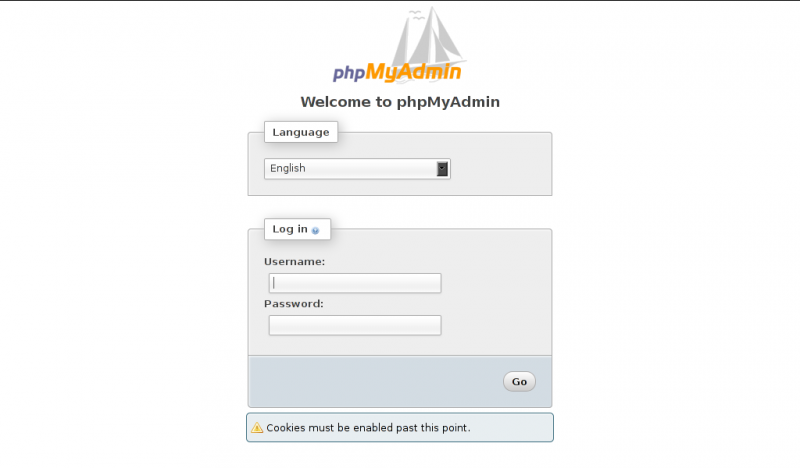
¡Ya tenemos nuestro servidor web corriendo en Debian!

1 Comentario